1、打开ps,新建画布并添加灰色
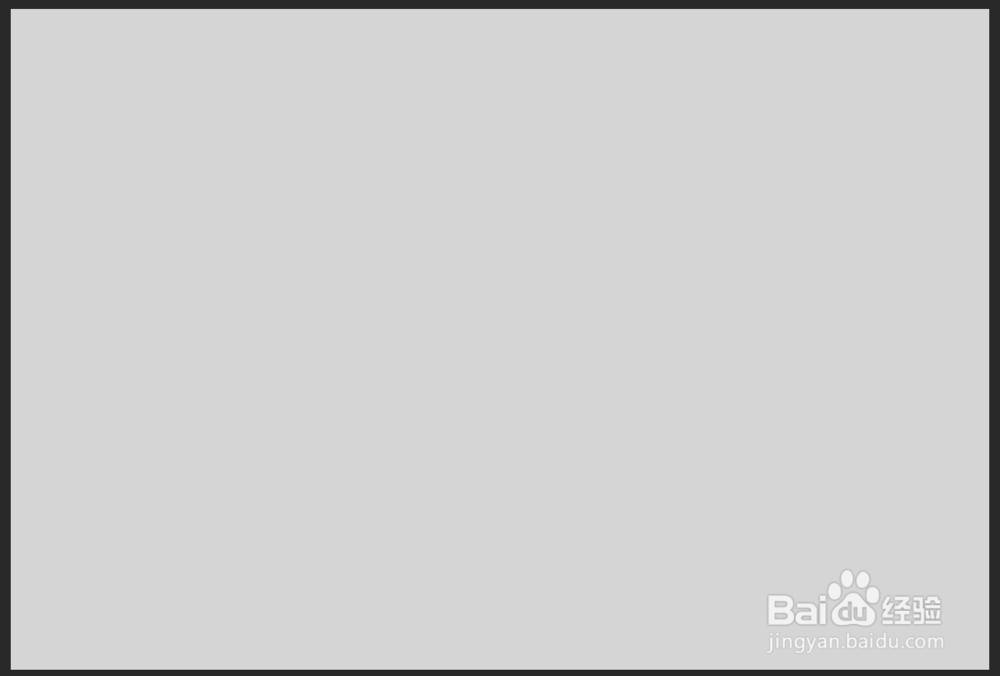
2、利用【文字工具】写出文字,并做出如下的效果

3、点击‘混合选项’的斜面浮雕,具体的参数可以根据效果自己设置
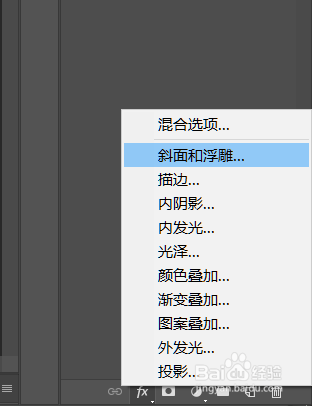
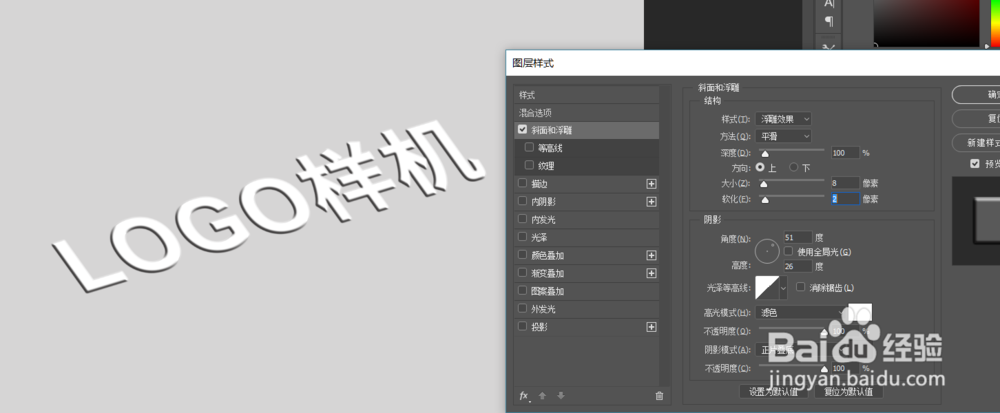
4、接下来我们设置投影的参数
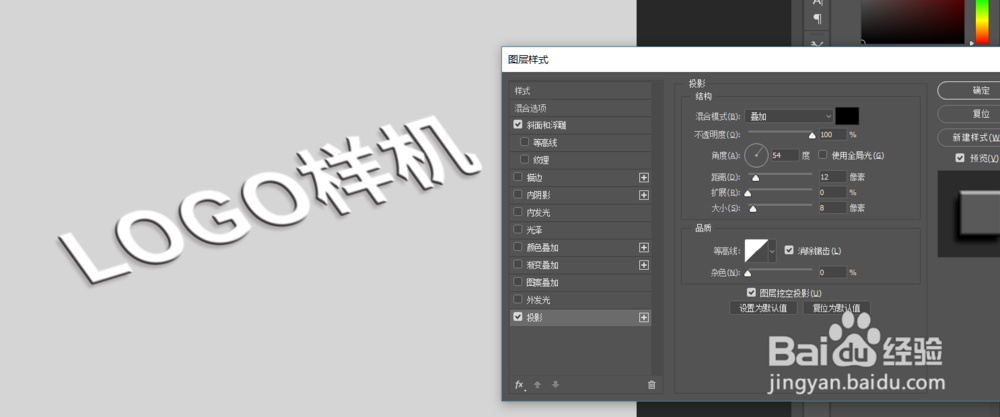
5、设置好文字的参数之后,选中背景图层,给图层添加一个杂色
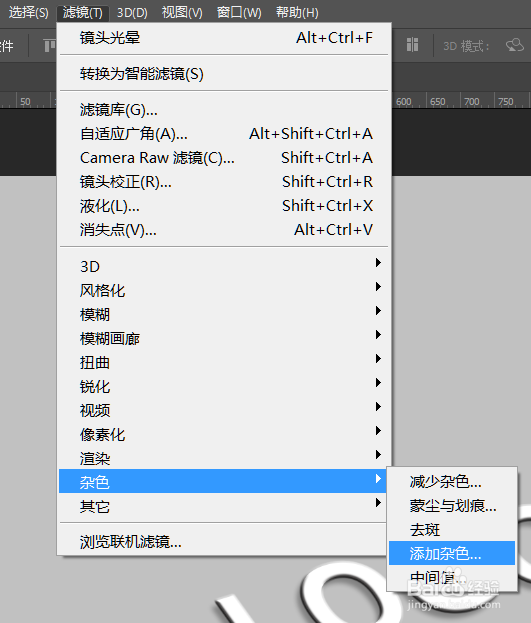
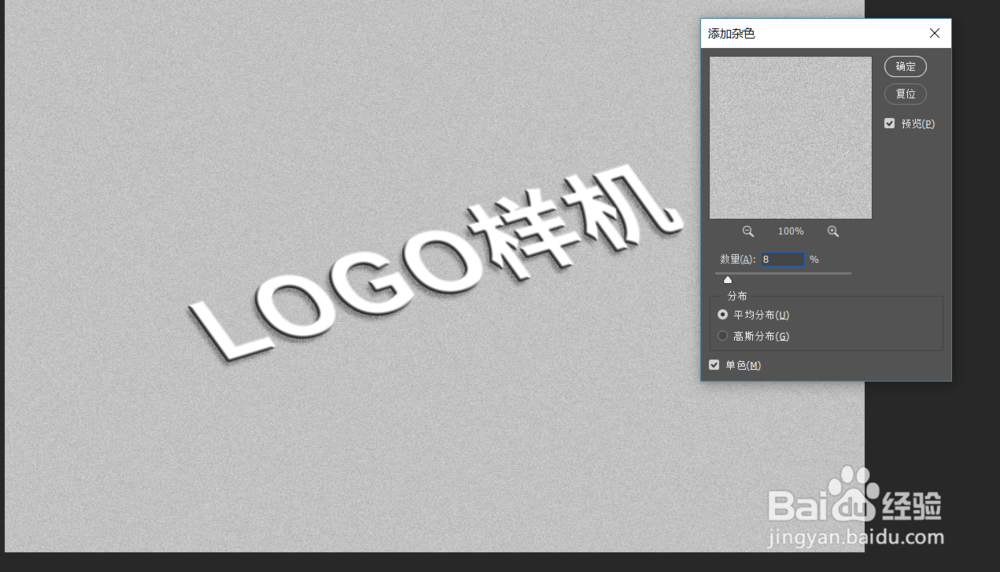
6、在点击【滤镜】-像素化-彩色块,是背景更加的真实
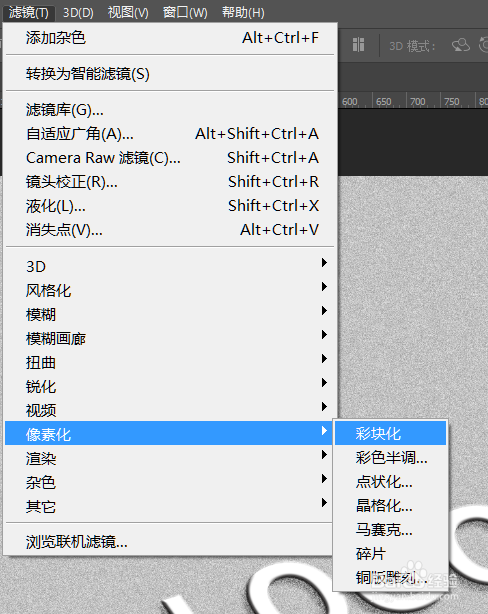

7、选中背景图层,并按【ctrl+J】复制一层,一直最顶层并剪切至文字图层

8、这时大致的效果就做出来了,我们可以再添加一个渐变色
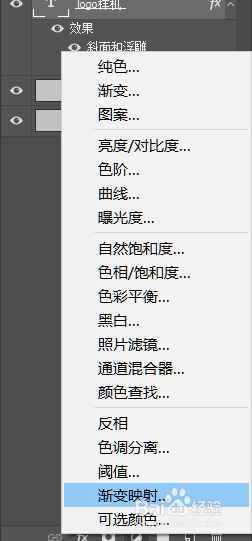
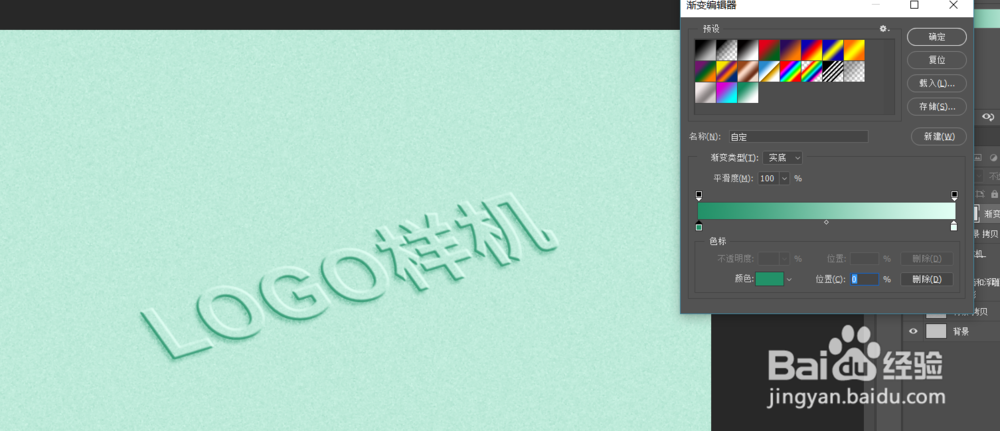
9、以上就是关于怎么在ps中做出logo样机的全部过程,希望可以帮会帮助到您

1、打开ps,新建画布并添加灰色
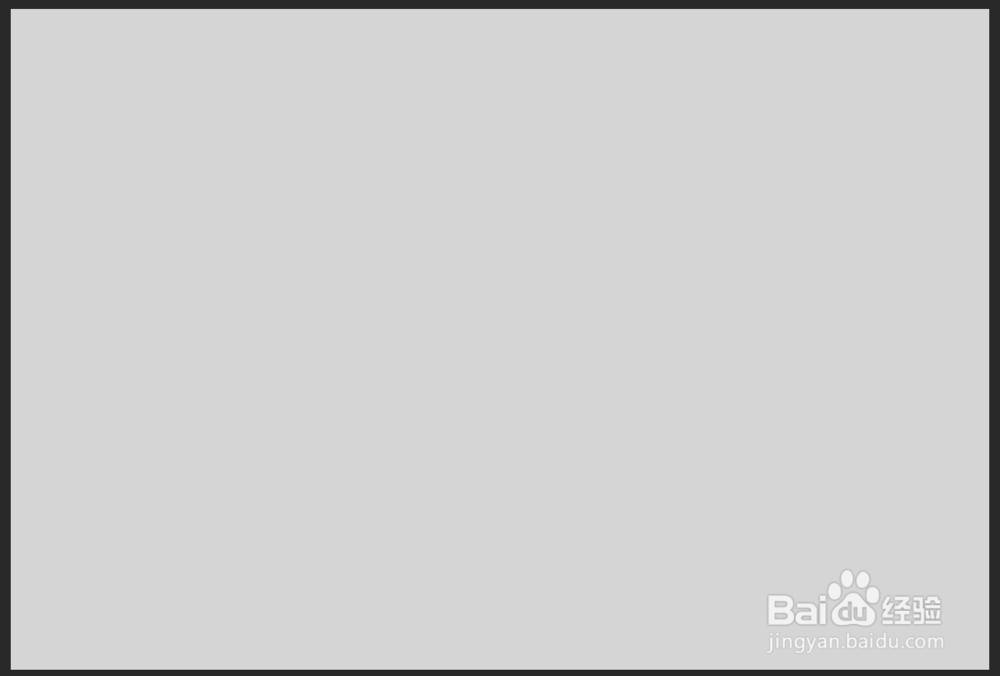
2、利用【文字工具】写出文字,并做出如下的效果

3、点击‘混合选项’的斜面浮雕,具体的参数可以根据效果自己设置
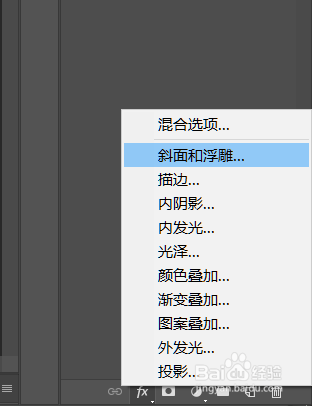
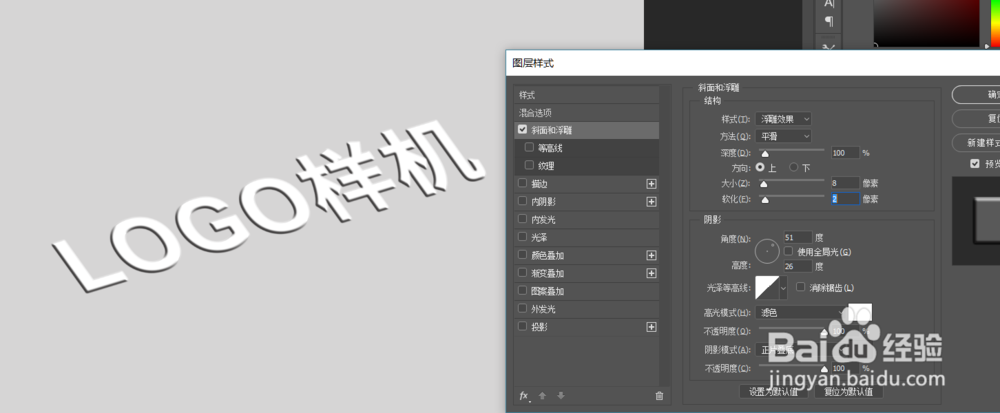
4、接下来我们设置投影的参数
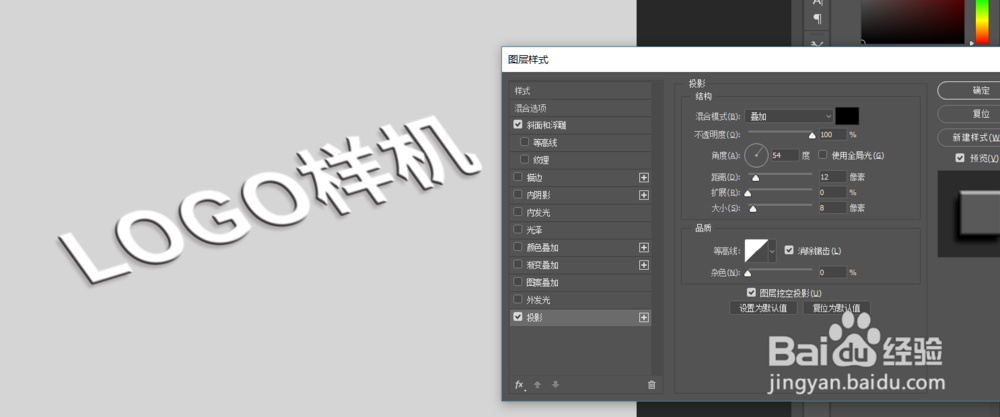
5、设置好文字的参数之后,选中背景图层,给图层添加一个杂色
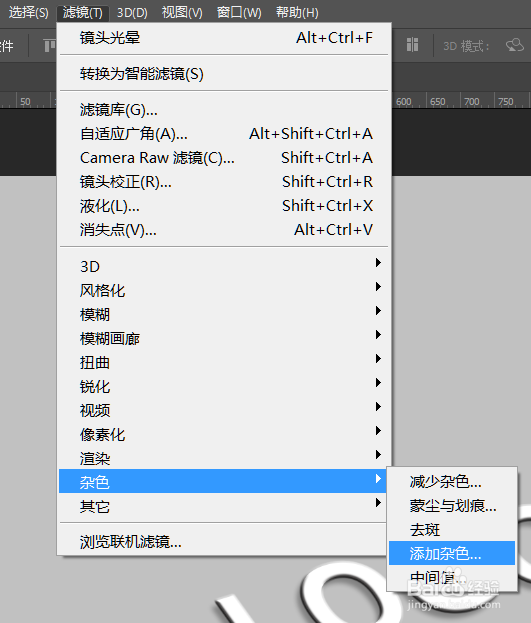
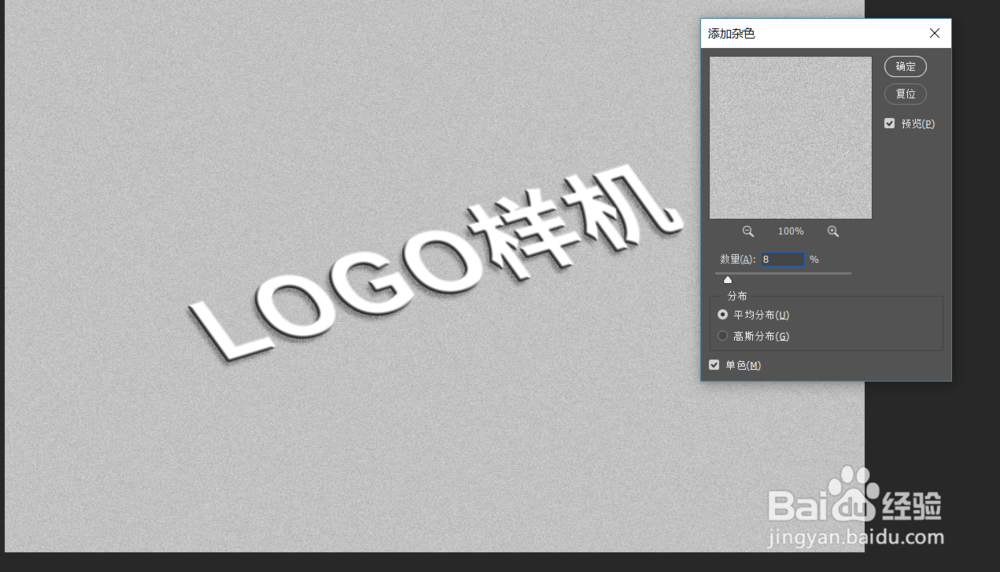
6、在点击【滤镜】-像素化-彩色块,是背景更加的真实
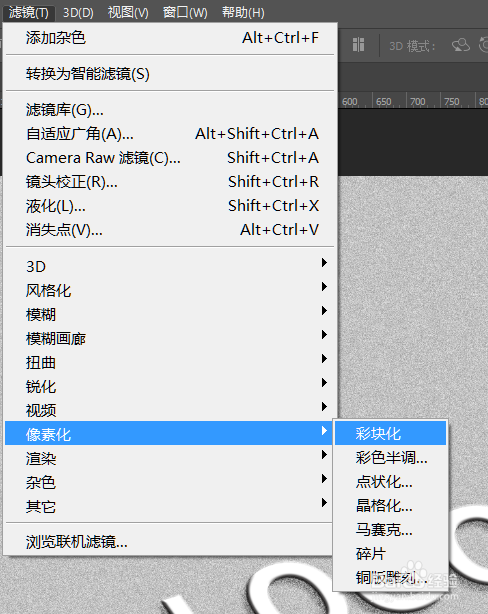

7、选中背景图层,并按【ctrl+J】复制一层,一直最顶层并剪切至文字图层

8、这时大致的效果就做出来了,我们可以再添加一个渐变色
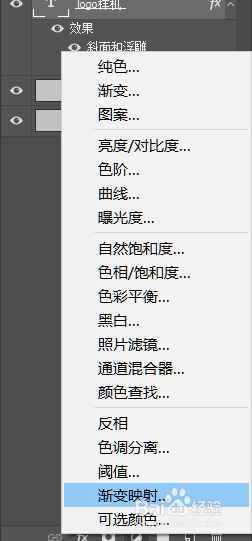
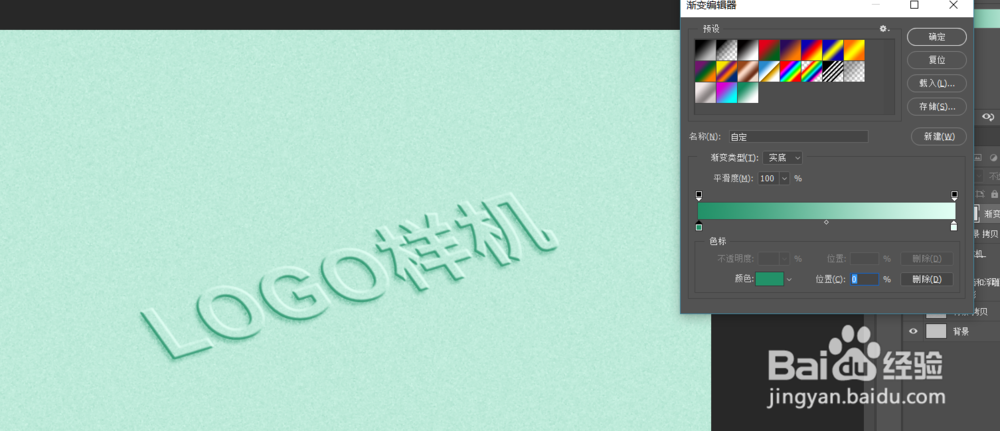
9、以上就是关于怎么在ps中做出logo样机的全部过程,希望可以帮会帮助到您
